Телевизоры нового поколения smart TV позволяют записывать видео с телевизора в текущем режиме или по расписанию. Я записываю видео с телевизора фирма samsung. Моя модель к сожалению не поддерживает русского языка, но нам это не помешает.
Итак, давайте разберемся, как же это делается.
Отличная альтернатива РСЯ для вебмастеров принимает сайты от 300 уников.
Сначала берем флешку или внешний диск
Прежде чем записывать видео, необходимо подключить внешний носитель информации к телевизору, например жесткий диск или флэшку. Я использую флэшку. Перед первым использованием будет необходимо отформатировать ее. Здесь осторожно, все данные, которые находятся на внешнем носителе будут потеряны.
Запишем телепередачу, которая уже идет (началась или вот-вот начнется)
Давайте запустим первую запись, нажав на красную кнопку на пульте дистанционного управления. Подтверждаем, что мы хотим отформатировать устройство. После этого появится список устройств, подключенных к телевизору. Выбираем наше устройство и нажимаем на кнопку ввода на пульте. Процесс форматирования займет некоторое время, что зависит от объема и скорости внешнего устройства.
как убрать голос телевизоре самсунг
Непосредственно после форматирования, можно будет запустить запись программы. Для этого подтверждаем сообщение нажав на «ок». Это первая из всех вариантов записи. Следующая и вероятно самая простая — это использование красной кнопки на пульте дистанционного управления, как мы с вами делали это уже ранее в этом видео. Следующий вариант -это использование кнопки «Guide».
Здесь мы выбираем программу из списка который хотим записать и нажимаем на клавишу ввода. Затем выбираем «записать».
После этого мы можем настроить время записи. В этом случае задаем с вами пять минут и запись программа будет длится 5 минут.
Как записать программу, которая еще не началась
Следующий вариант -это запись программы, которая еще не началась. В этом случае выбираем программу которую хотим записать, переходим к записи и подтверждаем это клавишей ввода. Затем, как и в предыдущем случае, выбираем «записать программу» и на выбранный программе появляется значок записи. Это красный кружок, то есть запись программы запрограммирована.

Также можно удалить запрограммированную запись. Для этого переходим к «менеджеру программ», выберем запрограммированную запись программы, удаляем ее, затем подтверждаем сообщение об удалении и программа удалена.
Программирование периодической записи
Еще одна очень удобная функция smart tv — это программирование периодической записи видео с телевизора. Для этого переходим с вами в «менеджер программ», и выбираем «добавить программирование».
В следующем окне мы можем выбрать канал, с котором будет записываться программа, можно задать дату начала записи, например с завтрашнего дня, как часто должна повторяться запись, например раз в неделю или каждый рабочий день. затем задаем время начала записи, и ее конец. Чтобы остановить текущие запись программы, нужно нажать на самую нижние правую кнопку на пульте дистанционного управления. Опять же подтверждаем сообщение, что мы хотим приостановить запись. Затем будет предложена возможность перейти к списку записанных программ и просмотреть наши записи.
Создание учетной записи для Samsung SmartTV и установка «TV Интернет Дома»
Инструкции с официального сайта Самсунг.
Как записывать ТВ программы на телевизоре Samsung?
Какие программы можно записывать на смарт тв?
Записывать можно только программы, транслируемые с антенны. Нельзя записывать программы с приставок, DVD и других подобных источников.
Возможность записи той или иной передачи зависит от ее правообладателя. Если запись запрещена, то посмотреть передачу после записи не получится. К сожалению, проверить возможность записи можно только опытным путем: записать и попробовать просмотреть эту передачу.
Какие телевизоры могут записывать программы?
Программы с цифровых каналов могут записывать все телевизоры Smart. Программы с аналоговых каналов могут записывать телевизоры Smart производимые с 2015 года. Самый простой способ отличить цифровые каналы от аналоговых: рядом с цифровыми отображается название канала, а рядом с аналоговыми — нет.
Какие есть варианты записи?
Моментальная запись — запись начинается сразу после нажатия кнопки. Запись по расписанию — запись начнется в запланированное время.
Где можно воспроизвести записанные программы на Смарт ТВ?
Только на том телевизоре, на котором программа была записана.
Как записать каналы на телевизоре Самсунг Смарт-тв M-серии
Щелкните, чтобы свернуть
1 Подключите к телевизору USB флешку или жесткий диск.
Телевизор отформатирует флешку/жесткий диск перед записью. Если на них есть важные данные — сохраните их.
2 Переключитесь на нужный канал.
3 Нажмите 4-x цветную кнопку на пульте.

4 Выберите «Ещё» и нажмите кнопку «ОК» на пульте.

5 Выберите «Запись» и нажмите кнопку «ОК» на пульте.

6 Начнется запись передачи.
1 Подключите к телевизору USB флешку или жесткий диск.
Телевизор отформатирует флешку/жесткий диск перед записью. Если на них есть важные данные — сохраните их.
2 Нажмите кнопку «Дом» на пульте, выберите «Прямой эфир», затем «Телегид».

3 Выберите программу в расписании вещания.

4 Нажмите кнопку «ОК» на пульте.

5 Нажмите «Запись по расписанию» и настройте параметры.

6 Готово. Программа запишется даже при выключенном ТВ.
Один комментарий
Songfox47 :
Интерес вызывает то, что у квестов есть давняя и интересная история. Конечно, разработка квестов имеет тесную связь с созданием игр для компьютеров. Понятно, когда не получилось справиться с задачей в течение одного часа, дается шанс еще раз. За отдельные деньги.
Источник: 3d-roliki.ru
Как записывать ТВ программы на телевизоре Samsung

За процесс записи видео в телевизоре отвечает специальная программа. Она является частью операционной системы телевизора и называется PVR (Personal Video Recorder) или HD Digital в некоторых регионах. Задача этой программы записать через USB на флешку или HDD телепередачу. Также эта программа поддерживает запись по расписанию и отложенную запись.
Какие программы можно записывать на внешний носитель информации.
Для записи существуют ограничения, можно записвать телепрограммы транслируемые по эфиру, кабелю, спутнику, но при условии, что эти программы транслируются без кодировки. В случае если используется кодировка (например используется модуль CI+) запись такой телепрограммы невозможна.
Также нельзя записать видео, которое вы смотрите по HDMI с различных источников. И невозможно записать телепрограмму которую вы смотрите по Интеренту. Всё это сделано, для защиты видео от копирования.
Какие телевизоры поддерживают запись телепрограмм
В зависимости от региона или модели телевизора, телевизоры могут не поддерживать такую возможность.
Но на программном уровне телевизоры поддерживают запись:
- Программы с цифровых каналов могут записывать все телевизоры Samsung Smart, (если нет ограничения по региону).
- Программы с аналоговых каналов могут записывать телевизоры Samsung Smart производимые с 2015 года. Но опять таки в зависимости от региона. До 2015 года, было недостаточно мощности процессора для преобразования аналогового сигнала в цифровой, поэтому в основном запись программ не производилась.
Как работает запись программ на телевизоре Samsung
Для защиты от копирования, в каждом телевизоре свой индивидуальный алгоритм записи видео. Поэтому перед записью телевизор должен отформатировать USB Flash или HDD USB внешний диск самостоятельно. Для форматирования используются файловая система XFS (C, D, E) или EXT4 (F), это формат NTFS. После записи видео, просмотреть записанное видео, можно только на том телевизоре на котором вы сделали запись. Просмотреть запись на компьютере или другом телевизоре (даже точно таком) невозможно.
Как включить запись телепрограммы
Запись телевередачи происходит следующим образом.
- Сначала надо установить флешку в USB порт телевизора.
- Переключить телевизор на канал, который вы хотите записать
- Если у вас есть пульт типа Smart нажмите кнопку с цветными точками,

- Потом выбирайте (ещё или дальше) пока не попадёте в меню записи. Там вы можете включить запись телепрограммы.
- Если у вас нет пульта Smart, то с помощью стандартного пульта, вы можете включить запись через пункт меню, запись по расписанию.
Проблемы при записи видео в телевизоре Samsung
Что может произойти, когда вы влючаете запись, бывают случаи когда вы не можете настроить запись телепрограмм. Всё настроено но вы не можете записать видео. Вы записали видео, но через какое то время вы не можете его посмотреть. Посмотим на наиболее распространённые проблемы.
Запись видео не активна в меню
Если запись видео не активна в меню, значит по каким то причинам, эта возможность была отключена в сервисном меню для вашего региона. Можно исправить, если зайти в сервисное меню и включить возможность записи видео, это PVR или HDВ.
Не проходит тест флеш памяти
В телевизорах Samsung перед записью, телевизор может запросить проведения теста. И очень часто вы запускаете тест и ничего не происходит. Если у вас возникла такая ситуация то причина в следующем.
Видео идёт потоком, но телевизору некуда писать информацию ведь встроенной памяти в телевизоре не так уж и много, как правило это 16 Гб. Если флешка не успевает произвести запись, то в телевизоре будет переполняться кеш памяти, и это в итоге приведёт к зависанию телевизора.
Также такая ситуация может возникать, когда в телевизоре осталось мало внутренней памяти, удалите ненужные программы. Рекомендуемая скорость для флеш USB составляет запись от 4,3 Мбит/с и скорость чтения от 2,6 Мбит/с. Такую скорость обеспечивают флешки USB 2.0. Но надо учитывать, что как правило скорость записи на коробке с флешкой указывают при записи большого файла. А телевизор пишет не совсем последовательно, защитный алгоритм от копирования тормозит работу флеш накопителя, рекомендуем с случае проблем с флеш USB, попробовать записать на носимый HDD они пишут быстрее.
Не работает запись программ по времени в телевизорах Samsung
В некоторых моделях телевизоров Samsung были проблемы с записью телепрограмм по выбранному времени. Некоторые владельцы телевизоров Samsung выпуска 2017-2018 годов, жаловались на некорректную работу записи телепередач по времени. Они программировали запись телепограмм в определённое время, но телевизор не записывал телепередачи. Samsung решил эту проблему, выпустив обновление программного обеспечения для телевизоров.
Проблема с просмотром записанных телепередач на телевизоре Samsung
Вы записали телепередачу, но через какое то время вы хотите посмотреть и увы вы не можете этого сделать. Как говорит Samsung в некоторых случаях, но очень редко правообладатели могут запретить просмотр телепередач. Как это работает, Samsung темно работает с правообладателями контента, при записи телепередачи записывается название телепередачи время записи, канал. При просмотре телевизор обращается по компьютерной сети к серверам Samsung, и получает информацию о запрете показа видео.
Источник: ru.tab-tv.com
Как записывать программы на телевизоре самсунг. Процесс копирования трансляции на USB-карту. Какой нужен USB-накопитель

Рассмотрим вполне типичную ситуацию. Вы собрались выйти на прогулку или в клуб со своими друзьями, а в это время по телевизору начинается ваша любимая телепрограмма. Как поступить в таком случае? К счастью, решение подобной проблемы уже есть, и теперь вам не придется разрываться между друзьями и вашим телевизором.
Вы просто сможете нажать кнопку записи на пульте ТВ, оставить телевизор включенным и спокойно отправиться на прогулку с друзьями. А когда вернетесь, то сможете посмотреть записанную телепередачу, которая будет сохранятся на флешку (или внешний HDD), подключенную к USB-порту вашего телевизора.
Можно также изменить кое-какие настройки, и записанные передачи будут сразу сохраняться по сети на жесткий диск вашего компьютера. Время записи в этом случае ограничивается лишь объемом жесткого диска или емкости внешнего USB-накопителя. В среднем размер записи телепрограммы в обычном цифровом формате (не HD) продолжительностью 90 минут составляет порядка 2,5 гигабайта. Видеозаписи сохраняются в формате MPEG TS, который поддерживается как встроенным в телевизор медиаплеером, так и большинством современных программ для просмотра видео на компьютере (например, совершенно бесплатный VLC).
Как программировать записи?
Различие между функцией паузы и записи также имеет лицензионный фон: для определенных программ каналы могут блокировать возможность записи, но функция паузы все же может быть разрешена. Это наиболее удобно с помощью электронного программного руководства телевизора: выберите нужную программу в списке, при необходимости отрегулируйте время начала и окончания вручную. Вместо этого пользователь должен открыть запись в списке таймера отдельно, если он хочет исправить время. Этого должно быть достаточно в большинстве случаев, так что отложенные программы не просто прекращают запись.
Активировать данную функцию в вашем ТВ Samsung поможет модуль PVR из уже известного нам конфигуратора SamyGO Auto. В разделе, посвященном настройке и установке приложения SamyGO Auto и его модулей , мы уже рассматривали как включить эту опцию (достаточно установить флажок напротив PVR).
После завершения работы конфигуратора SamyGO Auto на флешке будет создана папка PVR. Нам понадобится внести кое-какие изменения в файл pvr.ini (полный путь к файлу на флешке — F:PVRpvr.ini ).
Для его редактирования можно воспользоваться универсальным блокнотом Notepad++ . Изменяя в pvr.ini строку с параметром TARGET1 , мы укажем, куда в первую очередь будут сохраняться записываемые телепередачи. По умолчанию там заданы следующие настройки: TARGET1=/dtv/usb/sda1 TARGET2=/dtv/usb/sdb1 Это означает, что по умолчанию сохранение записанных телепередач будет осуществляться на внешний USB-диск, который при подключении к телевизору определяется как устройство sda1 или sdb1 (у меня, например, USB-флешка определяется как sdb1). В предыдущем разделе мы рассмотрели установку и настройку NFS-сервера, где мы открыли доступ телевизору к папке на компьютере C:films и задали этой папке сетевое имя video . Если мы хотим, чтобы записанные телепередачи в первую очередь сохранялись в эту папку, а не на флешку, то нам нужно всего лишь прописать соответствующий путь в строке TARGET1 : TARGET1=/dtv/usb/sdg1/192.168.0.100/video/ где 192.168.xxx.xxx — это IP адрес компьютера, подключенного к телевизору по локальной сети (или через WiFi), с ранее установленным на нем NFS-сервером.
Можно ли записывать зашифрованные трансляции?
Большинство телевизоров могут воспроизводить более старую запись во время записи запущенной программы. В то же время просмотр в прямом эфире и любая другая запись — это только телевизор, в котором есть двойная приемная часть. Если телевизор с функцией записи может отображать зашифрованные трансляции, он, по крайней мере, технически также способен записывать их. Однако передатчик может связываться с телевизором посредством передаваемых сигналов, может ли он записывать программу или нет.
Большинство телевизоров нельзя редактировать и просматривать только на том же устройстве, на котором они были записаны. Поэтому функция записи большинства телевизоров не подходит для архивирования программ. Если вы думаете об этом, вам будет интересно узнать, что самые современные модели позволяют нам не только видеть каналы, которые он излучает, но и записывать или даже воспроизводить другие типы контента, такие как фотографии, музыку или фильмы, хранящиеся в упомянутой памяти.
Примечание: точно определить какие имена назначаются внешним устройствам, подключенным к телевизору, можно в терминальном режиме по Telnet с помощью команды ls (см. пример выполнения команды ls в специальном справочнике по Telnet и некоторым Linux-командам).
После сохранения изменений в файле pvr.ini вы можете продолжить установку SamyGO Auto в телевизор). Если же вы уже установили в ТВ приложение SamyGO Auto с параметрами pvr.ini , заданными по умолчанию, то вернитесь на флешку, откройте вручную файл F:PVRpvr.ini с помощью блокнота и внесите необходимые изменения. Затем вставьте флешку в ТВ и просто скопируйте модуль SamyGO PVR с измененными параметрами в память ТВ (для того, что бы изменения вступили в силу, возможно, потребуется выключить и заново включить телевизор).
Запись телевизионных программ с цифровых каналов осуществляется нажатием кнопки RECORD (красная круглая кнопка на пульте к телевизору). При этом в левом верхнем углу экрана появляется значок записи. Для того, что бы остановить запись, просто нажмите СТОП . Также во время записи можно воспользоваться кнопкой ПАУЗА , а для возобновления записи снова используйте кнопку RECORD .
Особенно сейчас, когда большая часть информации, которую мы обрабатываем, находится в цифровом формате. Но прежде чем мы узнаем некоторые подробности. Кодек и контейнер или формат не совпадают. Несмотря на то, что это все более и более неизвестный предмет, все еще есть пользователи, которые не различают этих двух. Таким образом, мы собрали разные видео — и аудиодорожки в одном месте.
Решение темы кодеков и форматов
Почему некоторые фильмы не выглядят, если они оба включены. Наш телевизор может быть совместим с различными форматами, такими как. Если у нас возникнут какие-либо проблемы, первое, что нам нужно выяснить, — это какой кодек использует видео или аудиофайл, который мы хотим играть.

В названии видео файла записанной программы будет указана дата и время записи, а если записанный канал сопровождается теле-гидом — то и название телепередачи.
В следующем разделе мы поговорим о том, как обновить PVR, чтобы можно было переключать звуковые дорожки во время просмотра фильмов в медиаплеере телевизора. В ранних версиях приложение для записи цифровых каналов SamyGO PVR «конфликтовало» с модулем переключения звуковых дорожек Audio Switch, и приходилось выбирать между функцией записи и функцией переключения звуковых дорожек. Обновленная версия программы SamyGO PVR решает эту проблему.
Используемые кодеки могут отличаться от модели к модели, но здесь наиболее распространены. Но будьте уверены, что все имеет решение. Очень простой способ визуализации интерфейса. Некоторые платежи и другие бесплатные. Каждый пользователь может выбрать инструмент, который предлагает наилучшие результаты.
Хорошо подходит для скорости обработки или для совместимости с несколькими файлами.
Итак, если мы найдем фильм, который не играет, нам просто нужно его преобразовать и перейти. Контролировать всю тему кодеков и форматов — это время для подготовки. Теперь вам просто нужно начать воспроизведение и наслаждаться. Но воспроизведение не является единственной возможностью, которую включают в себя настоящие телевизоры.
Сегодня телевидение постепенно превращается из простого сервиса по трансляции телепередач в нечто совершенно новое. Современный телевизор может быть использован не просто в качестве приемника сигнала с телевышек, но как полноценный мультимедийный центр, прекрасно удовлетворяющий все потребности в отдыхе и развлечении.
Конечно же, корейская компания LG не могла остаться в стороне от производства такого рода техники. Причем производство они развернули настолько успешно, что сегодня Смарт ТВ LG являются едва ли не лидерами рынка во многих странах.
Жесткий диск будет действовать в основном как рекордер. Кроме того, вы можете использовать эту функцию для паузы в прямом эфире. В моделях, предназначенных для американского рынка, эта функция была дезактивирована из-за юридических проблем. Найдите наклейки или логотипы с текстом.
Если у вас есть какие-либо вопросы, проверьте веб-сайт своего производителя телевизора или руководство пользователя. Для использования этой функции вам понадобятся следующие. Однако в некоторых моделях вам нужно будет открыть меню и выбрать «форматировать жесткий диск».
Таким образом, вы не сможете записывать телевизионную программу на телевизор, отключать жесткий диск и пытаться смотреть программу на другом телевизоре или другом компьютере. Большинство телевизоров позволяют вам инициализировать максимум 8 различных жестких дисков на определенном телевизоре.
Чтобы записать программу, просто нажмите кнопку на пульте дистанционного управления или используйте функцию таймера, чтобы запрограммировать запись программы, которая будет транслироваться в будущем. Эта функция может использоваться на большинстве телевизоров даже при выключенном телевизоре. Чтобы приостановить прямой эфир, нажмите кнопку на пульте дистанционного управления. Руководство пользователя телевизора. Жесткий диск будет отформатирован в собственном формате. . Поэтому, возможно, лучше начать с самого начала.
Что это такое?
Smart TV — это технология, которая позволяет объединить классическое телевидение с интернет-сервисами, глубоко интегрированными в него. Такой поддерживает не только банальное воспроизведение онлайн-трансляций из сети, но и позволяет устанавливать приложения, а в некоторых случаях и модернизировать свое программное обеспечение. Большая часть таких «умных» устройств способно подключаться к домашней локальной сети, в том числе не только через Ethernet, но и при помощи Wi-Fi.
Они в основном используются для записи того, что транслируется в то же время, что и другая программа, которую мы хотим видеть, и, таким образом, иметь возможность увидеть ее позже, не зацикливаясь в середине первой программы. Хотя они также используются для непрерывного стиля видео, программируя их для записи чего-то, чего мы не видим, когда не дома.
Преимущества более чем понятны, удобство записи программы, предоставляя вам только кнопку, возможность видеть все программы, которые вам нравятся, или просто перематывать программы на случай, если вы ничего не слышали или не видите повторное воспроизведение или не можете видеть две программы одновременно являются более чем достаточными преимуществами для того, чтобы система была обязательной для телевизионных наркоманов.
Современные устройства такого рода поддерживают голосовое и жестовое управление, содержат встроенные средства декодирования и воспроизведения 3D-видео.
Воспроизведение видео
Сейчас уже никого не удивить дешевыми ЖК-телевизорами, к которым без проблем можно подключить флэш-накопитель. Более того, многие из них имеют даже браузер с поддержкой флэш-видео высокого разрешения. Некоторые модели работают даже с «тяжелыми» MKV-файлами и образами Blue-Ray-дисков.
Редко, в основном из-за небольшого разнообразия цепей. Теперь все стало быстрее, проще и более интегрировано. И это не преувеличение, чтобы согласиться с этим заявлением. Новинка действительно отличается от почти всего, что у нас есть. Если вам нужно было перемещаться по ряду меню и более сложным системам, пока вы не сможете найти себя в интерфейсе, теперь достаточно жестов с помощью пульта дистанционного управления, чтобы найти контент.
Большое количество функций было сконденсировано в одно меню, которое концентрирует все предметы в одном и том же месте. Прошлое, вот где вы были — Подарите, вот где вы — Будущее, вот что вы можете сделать.
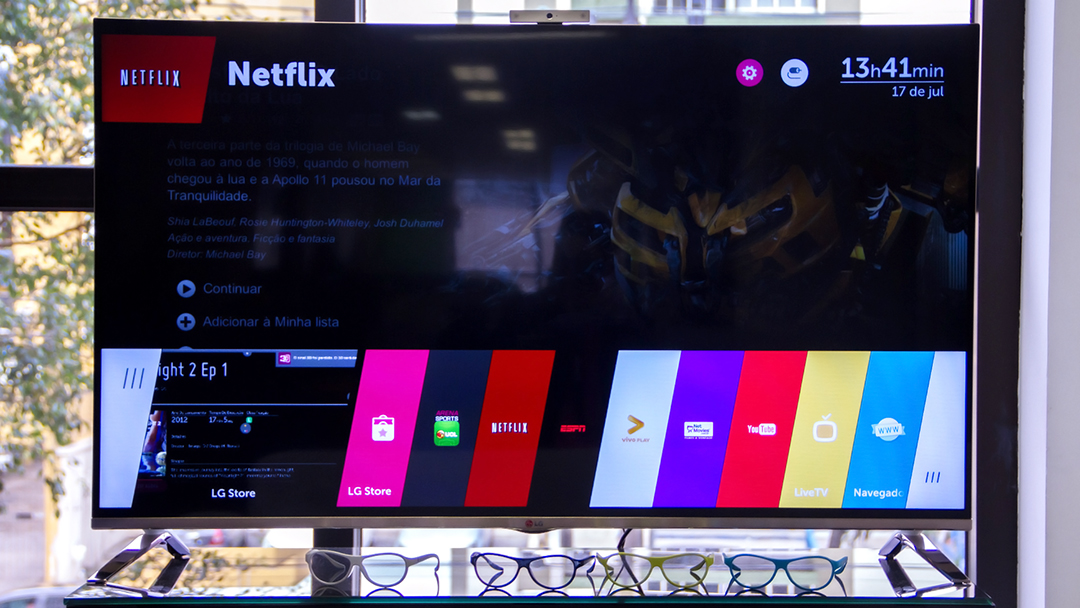
Когда вы это сделаете, вы попадаете на «настоящий» экран, на котором отображаются программы, запущенные в настоящее время в системе. На текущем экране вы можете вытащить один из них слева и получить доступ к «прошлому» интерфейсу. Там у вас будет история всего, что было ранее доступно, включая приложения, службы и другие функции, установленные на устройстве и которые использовались в последнее время.
- Как оплатить триколор тв через мобильный телефон
- Пакет единый мульти от триколор тв
- Список регионов не доступен Триколор: решение проблемы
- Выясняем номер своего контракта с триколор тв
Источник: podtv.ru